Ange pappersformat och typ i papperslådan
1
Fyll på papper i papperslådan. Grunder för papperspåfyllning
När du öppnar pappersmagasinet visas de aktuella pappersinställningarna överst på skärmen.
Om du vill konfigurera pappersinställningarna senare väljer du <Pappersinställningar> på <Hem>-skärmen.
2
Kontrollera pappersformatet som visas.
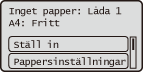

Om pappersformatet som visas inte är samma som det påfyllda pappersformatet, har papperet kanske inte fyllts på korrekt. Fyll på papper igen.
3
Om pappersformatet/-typen som visas är ett annat än pappersformatet/-typen som fyllts på väljer du <Pappersinställningar> och väljer papperskällan där papper fylls på.
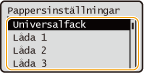
4
Välj pappersformat.
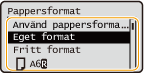

Om <Fritt format>
Om du ofta behöver byta papper, ställ in på <Fritt format>; detta minskar antalet steg som krävs för att ändra inställningen varje gång. Du kan även visa ett felmeddelande när inställningen i skrivardrivrutinen är betydligt annorlunda än storleken på påfyllt papper. <Misspass. pappersstorl. f fri pappersk.>
 Fylla på eget pappersformat
Fylla på eget pappersformat
Ange pappersformatet som är påfyllt i papperslådan.
1 | Välj <Eget format>. |
2 | Ange längden på sidan <X> och sidan <Y>. |
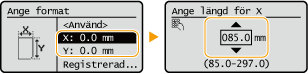
Välj <X> eller <Y> för att ange längden på varje sida med sifferknapparna eller  / / . . Genom att registrera ofta använda pappersformat till knapparna <S1> till <S5>, kan de hämtas genom att välja <Registrerade format>. Registrera papper i fritt format (Eget format) | |
3 | Välj <Använd>. |
5
Välj papperstyp.
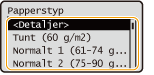

Om <Fritt>
Om du ofta behöver byta papper som ska laddas ställer du in <Fritt>, då minskas antalet steg som krävs för att ändra inställningen varje gång. Observera dock att denna inställning gör att maskinen kan skriva ut även om det inte stämmer överens mellan inställningen för papperstyp i skrivardrivrutinen och den papperstyp som finns i maskinen.
När papperstypsinställningen i skrivardrivrutinen är [Auto] fungerar maskinen på samma sätt som när papperstypen är [Normalt 1].
Om du vill kontrollera de detaljerade inställningarna för en papperstyp väljer du <Detaljer>  välj den papperstyp som ska kontrolleras.
välj den papperstyp som ska kontrolleras.
 välj den papperstyp som ska kontrolleras.
välj den papperstyp som ska kontrolleras.